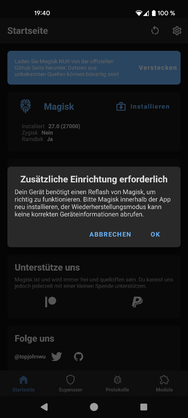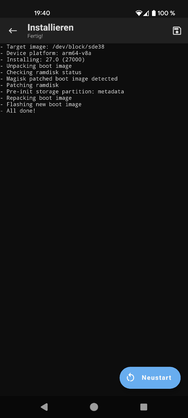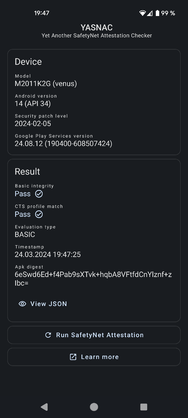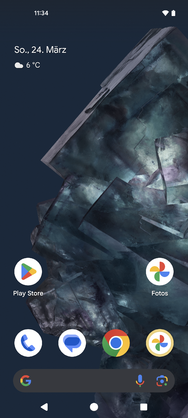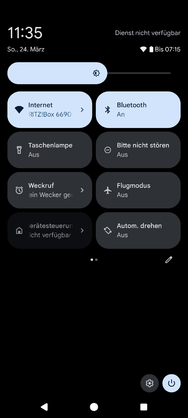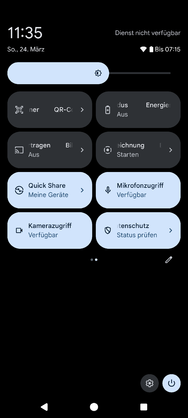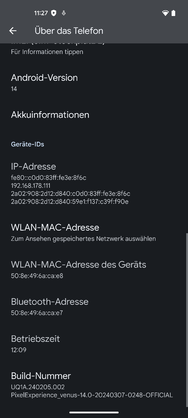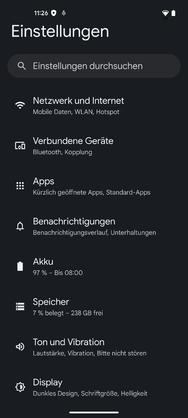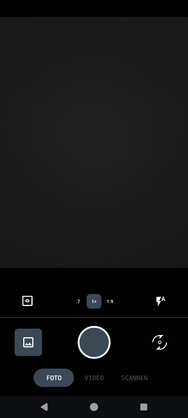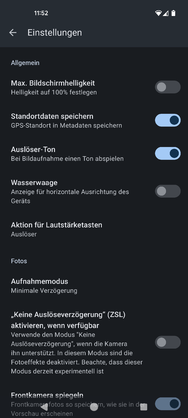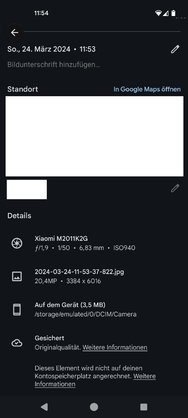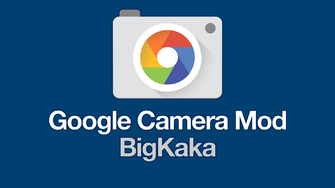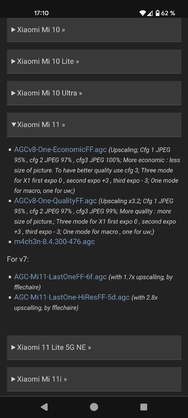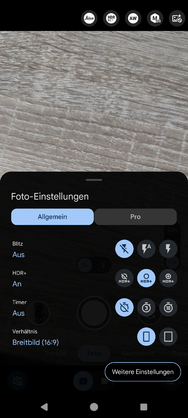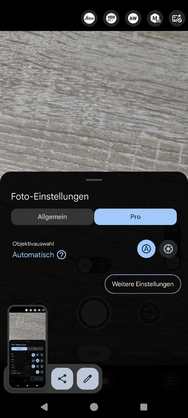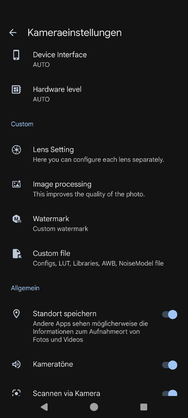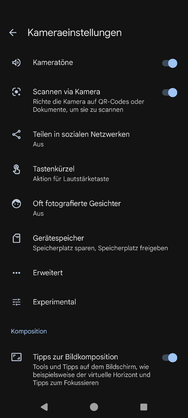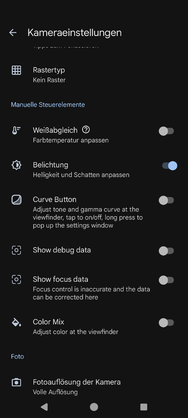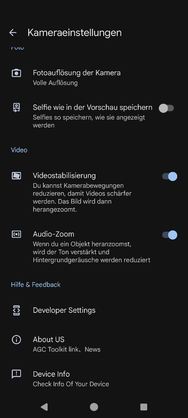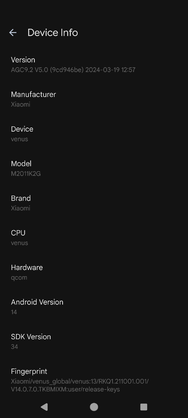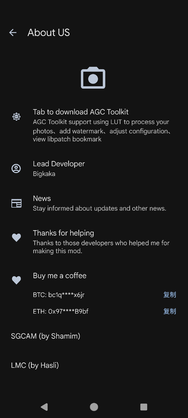wwallace1979
Enthusiast
- 997
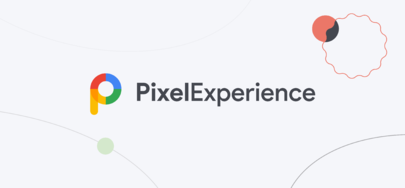
Hallo zusammen,
nachdem ich bereits vor ein paar Tagen den HyperOS Port füs das Mi 11 Venus vorgestellt habe war es mal Zeit etwas anders zu testen. Entschieden habe ich mich für die Variante Pixel Experience da meine Frau das Google Pixel 7 Pro besitzt und ich ein wenig mehr dazu wissen wollte ohne ihr das jedes mal aus der Hand zu nehmen.
Was ist Pixel Experience?
Pixel Experience ist ein AOSP-basiertes ROM mit Google-Apps und allen Pixel-Extras (Launcher, Hintergrundbilder, Symbole, Schriftarten, Bootanimation).
Deren Mission ist es, größtmögliche Stabilität und Sicherheit sowie wesentliche und nützliche Funktionen für die ordnungsgemäße Funktion des Geräts zu bieten. Aktuell läuft es auf Basis von Android 14
Android OS version: 14.0.0
Security patch level: February, 2024
Rom: Download from Pixel Experience website
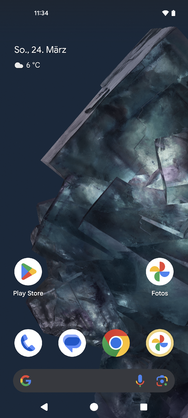
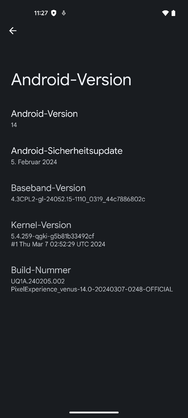
Installation:
Install PixelExperience on venus - PixelExperience Wiki - original auf englisch -
1.)ladet euch diese vendor_boot.img
https://gitlab.pixelexperience.org/...raw/fourteen/venus/android-14/vendor_boot.img
2.)anschließend soll man sich diese Pixel Experience Recovery herunterladen:
Xiaomi Mi 11 (venus) - PixelExperience
!!Achtung!! es handelt sich dabei um die Variante für das MI 11 Pro Mars so das die Installation nicht fortgesetzt werden kann
Lösung: man benutzt einfach TWRP -> https://sourceforge.net/projects/re...wrp-3.7.1_12-v8.6_A14-venus-skkk.img/download
3.)anschließend ein Factory Reset und mit ADB Sideload die Rom installieren
4.) Magisk installieren
5.) Fertig
Hier die benötigten Schritte mit Fastbootbefehlen zur Installation:
1.) Mi 11 ausschalten und mit Vol - und Power in den Fastboot Modus starten
anschließend das vendor_boot img installieren
fastboot flash vendor_boot <vendor_boot>.img
2.) das Recovery installieren. Also TWRP
dazu adb reboot bootloader
und anschließend fastboot devices
das soeben heruntergeladene TWRP nennt ihr einfach in TWRP.img herunter
fastboot flash boot TWRP.img
3.) Anschließend in das TWRP booten, Factory reset durchführen und via ADB Sideload das Rom installieren
in TWRP dazu "Wipe" und Swipe to Factory Reset anschließend zurück bis "Advanced" und dann "ADB Sideload"
jetzt Swipe to Start Sideload und dann den Befehl
adb sideload PE.zip
um es mir einfacher zu machen habe ich mir vorher die Rom in PE.zip umbenannt.
!!Achtung!!
der Sideload wird bei 47% abbrechen aber das ist richtig so. Anschließend könnt ihr dann ins System rebooten
dazu am Gerät "Reboot System now" auswählen.
anschließend das vendor_boot img installieren
fastboot flash vendor_boot <vendor_boot>.img
2.) das Recovery installieren. Also TWRP
dazu adb reboot bootloader
und anschließend fastboot devices
das soeben heruntergeladene TWRP nennt ihr einfach in TWRP.img herunter
fastboot flash boot TWRP.img
3.) Anschließend in das TWRP booten, Factory reset durchführen und via ADB Sideload das Rom installieren
in TWRP dazu "Wipe" und Swipe to Factory Reset anschließend zurück bis "Advanced" und dann "ADB Sideload"
jetzt Swipe to Start Sideload und dann den Befehl
adb sideload PE.zip
um es mir einfacher zu machen habe ich mir vorher die Rom in PE.zip umbenannt.
!!Achtung!!
der Sideload wird bei 47% abbrechen aber das ist richtig so. Anschließend könnt ihr dann ins System rebooten
dazu am Gerät "Reboot System now" auswählen.
MAGISK 27 installieren
Dies ist notwendig um Google Pay zu nutzen da ansonsten die notwendigen Sicherheitspatches dieses verhindern.
Das diese Patches fehlen könnt ihr auch in der App YASNAC nachschauen.
1.)ladet euch dazu die APK aus der Linksammlung herunter:
Installiert diese aufs Mi 11.
2.)Anschließend ändert ihr die Dateiendung in .zip um und rebootet in TWRP
3.) flasht nun Magisk27.zip und rebootet ins System
4.) startet die Magisk.App
5.) anschließend die zusätzliche Einrichtung in der Magisk App ausführen -Wiederherstellungsmodus- und reboot
6.) in den Einstellungen der Magisk.App "Zygisk" und "Verweigerungsliste erzwingen" einschalten und rebooten
7.) den Play Integriy fix aus der Linksammlung aufs Mi 11 herunter laden und anschließend in der Magisk App unter Module aktivieren und anschließend rebooten.
8.) Jetzt könnt ihr die Wallet App aus den Google PlayStore herunterladen und diese einrichten
Installiert diese aufs Mi 11.
2.)Anschließend ändert ihr die Dateiendung in .zip um und rebootet in TWRP
3.) flasht nun Magisk27.zip und rebootet ins System
4.) startet die Magisk.App
5.) anschließend die zusätzliche Einrichtung in der Magisk App ausführen -Wiederherstellungsmodus- und reboot
6.) in den Einstellungen der Magisk.App "Zygisk" und "Verweigerungsliste erzwingen" einschalten und rebooten
7.) den Play Integriy fix aus der Linksammlung aufs Mi 11 herunter laden und anschließend in der Magisk App unter Module aktivieren und anschließend rebooten.
8.) Jetzt könnt ihr die Wallet App aus den Google PlayStore herunterladen und diese einrichten
Linksammlung:
Magisk: Release Magisk v27.0 · topjohnwu/Magisk
PlayIntegrityFix: GitHub - chiteroman/PlayIntegrityFix: Fix Play Integrity (and SafetyNet) verdicts.
Google Wallet: Google Wallet – Apps bei Google Play
PlayIntegrityFix: GitHub - chiteroman/PlayIntegrityFix: Fix Play Integrity (and SafetyNet) verdicts.
Google Wallet: Google Wallet – Apps bei Google Play
Hilfreiche Tipps aus dem Forum:
Wie entsperre ich den Bootloader?
ADB Tools:
- ADB Tools
Offizieller Downloadlink für die Platform Tools von Google:
SDK Platform Tools release notes | Android Developers
- ADB Windows 10 + 11 Treiber
Danke an @steverinoat für posten des aktuellen Links.
Die Zip entpacken und folgendermaßen installieren...
- Systemsteuerung -> Gerätemanager -> Tragbare Geräte -> Dort auf das angezeigte Phone gehen (wird eventuell mit Ausrufezeichen angezeigt)
- Rechte Maustaste -> Eigenschaften -> Treiber -> Treiber aktualisieren
- auf dem PC inf Datei aus dem entpackten Ordner des Treibers auswählen und installieren.
Bilder von der Rom
Bilder der Kamera App
Erfahrungsbericht
Also während der Installation war ich davon überrascht das Pixel Experience hier ein Recovery anbietet das zwar explizit für das Mi11 Venus benannt ist aber sich während der Installation als Variante für das Mi11 Pro Mars entpuppt und man so nicht weiter kam. Naja was soll's. Bei XDA stand die Lösung und so habe ich dann Twrp genutzt.
Danach verlief dann alles reibungslos und was soll ich sagen. Das Mi 11 fühlt sich mit der Rom an wie ein Google Pixel. Installation und alles andere schön auf deutsch übersetzt. Bisher funktioniert jede Sache die ich ausprobiert habe auf Anhieb und das mit Google Wallet war mir im voraus bekannt so dass hier Magisk mit dem passenden Patch installiert wurde um Abhilfe zu schaffen. Insgesamt kein Vergleich zu der vor ein paar Tagen getestete EvolutionX Rom die ich als überladen und nicht alltagstauglich empfinde. Ja die Kamera Software macht hier im Pixel Experience optisch nicht den Eindruck wie die von Xiaomi aber sie funktioniert. Qualität der Fotos ist auch Ok. Ansonsten könnte man noch darüber sprechen das die Akkulaufzeit etwas besser sein könnte und man nicht mit 55 Watt laden kann. Aber was soll's Akku ist gefühlt in 30-60 Minuten wieder fast voll.
Zuletzt bearbeitet: